Home > Veelgestelde vragen > Meerdere categorieën > Hosted Exchange instellen als POP/IMAP in Android
Hosted Exchange instellen als POP/IMAP in Android
Laatste update: 12 Jun 2020
Let op! Android ziet op elke telefoon er anders uit. In dit artikel laten we zien hoe u een e-mailaccount kunt instellen in een Sony Xperia Z smartphone.
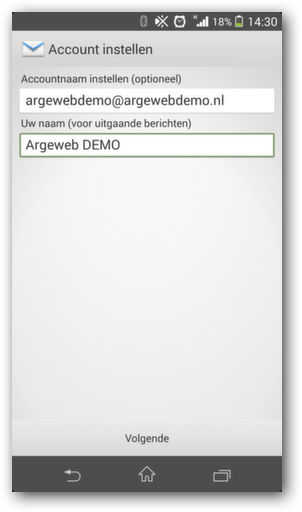
In de ‘Instellingen’ van de telefoon klikken we op ‘Account toevoegen’. Deze optie staat onder de categorie ‘Accounts’.
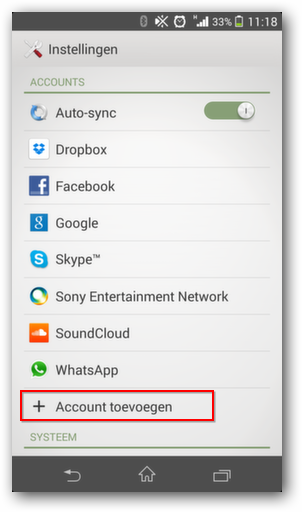
Klik op ‘E-mail’.
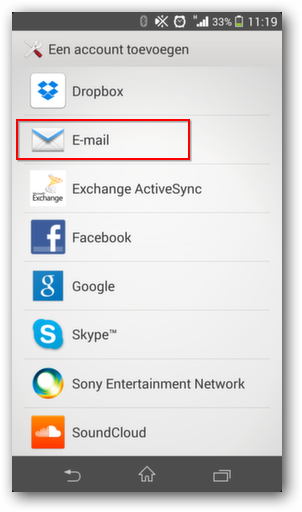
Vul hier uw e-mailadres in en het bijbehorende wachtwoord.
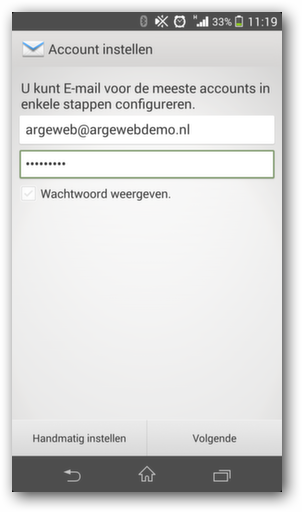
De accountinformatie wordt nu gecontroleerd.
Kies voor ‘POP’ wanneer u het account als type POP wilt in stellen en voor ‘IMAP’ wanneer u het account als type IMAP wilt instellen.
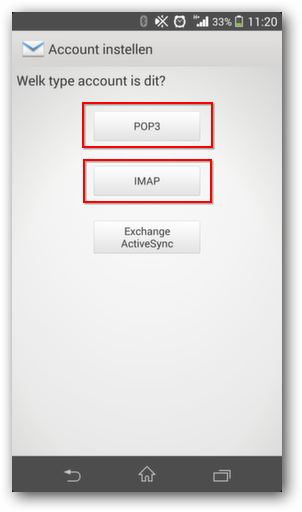
Vul nu de gegevens in van de inkomende e-mail.
Gebruikersnaam: het volledige e-mailadres (bijvoorbeeld argewebdemo@argewebdemo.nl)
Wachtwoord: (Wachtwoord van het betreffende e-mailadres)
Server: mail.mymail247.com
Poort: 110 voor POP, 143 voor IMAP.
Beveiligingstype: Geen
E-mail verwijderen van server: (persoonlijke keuze)
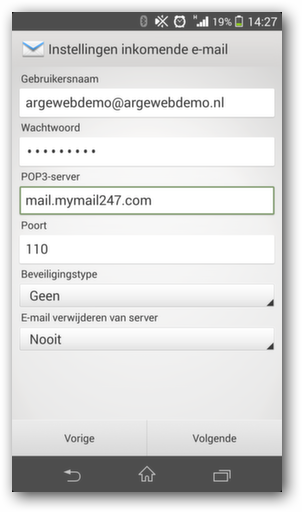
Serverinstellingen van de inkomende e-mail worden nu gecontroleerd.
Voor de uitgaande mail gebruikt u de volgende instellingen:
Server: mail.mymail247.com
Poort: 587
Beveiligingstype: Geen
‘Aanmelden vereist.’ dient aangevinkt te zijn.
Gebruikersnaam: het volledige e-mailadres (bijvoorbeeld argewebdemo@argewebdemo.nl)
Wachtwoord: (Wachtwoord van het betreffende e-mailadres)

De serverinstellingen voor de uitgaande e-mail wordt nu gecontroleerd.
In het scherm ‘Accountinstellingen’ kunt u persoonlijke wensen instellen zoals de controlefrequentie.
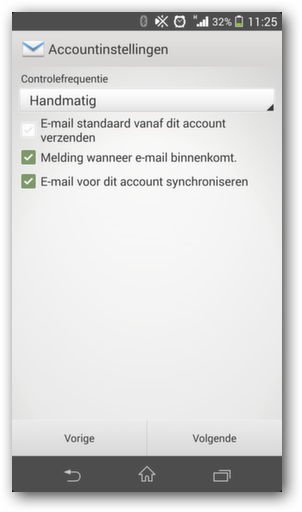
Vervolgens kunt u een Weergavenaam instellen.
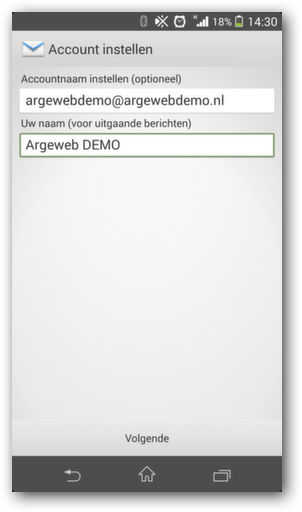
Nu kunt u volledig gebruik maken van uw e-mailaccount via de de bijbehorende applicatie.
Een .nl domein registreren? Eerste jaar slechts 3,99
Categorieën
Woordenlijst
De woordenlijst is een alfabetisch gerangschikte lijst met technische termen die in de artikelen voorkomen.



